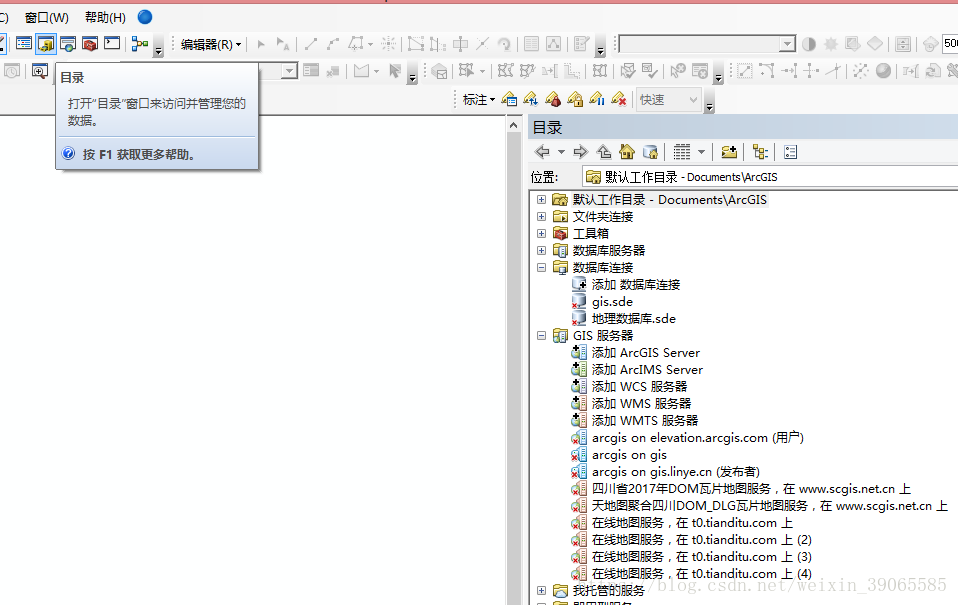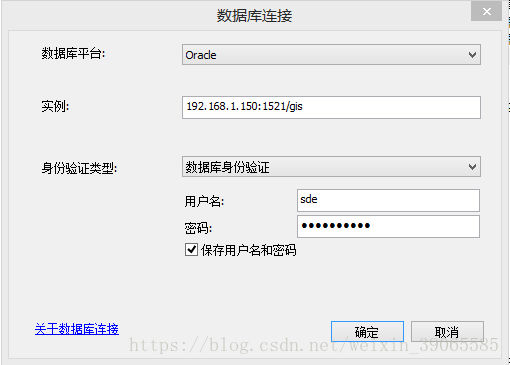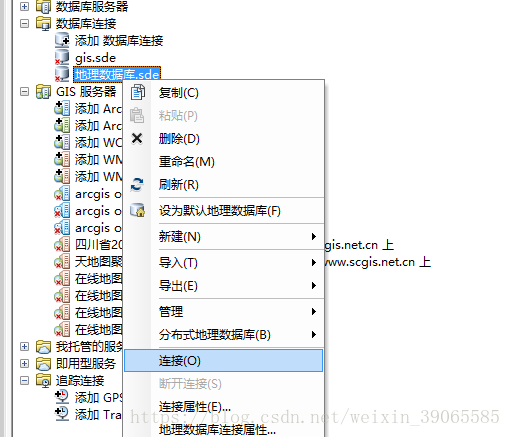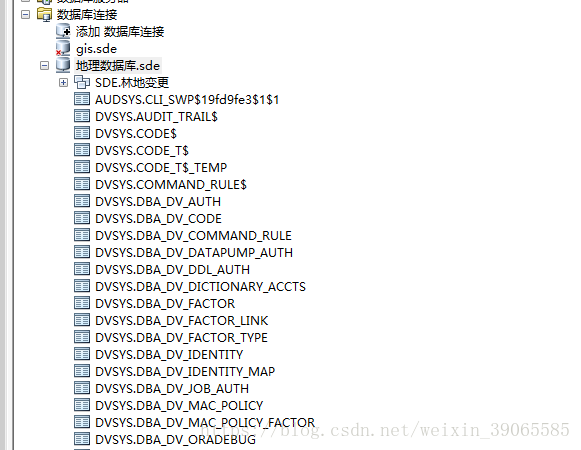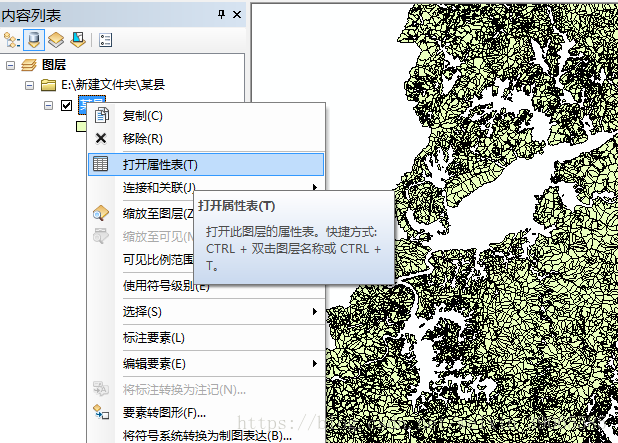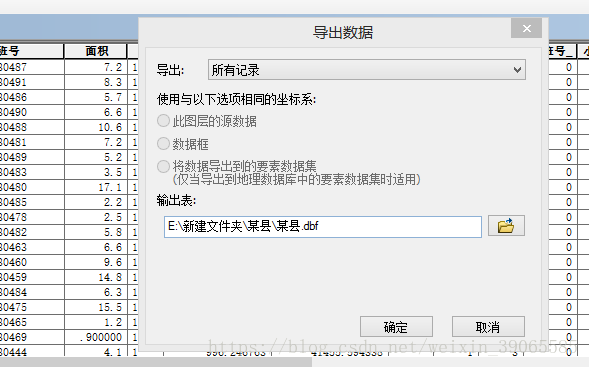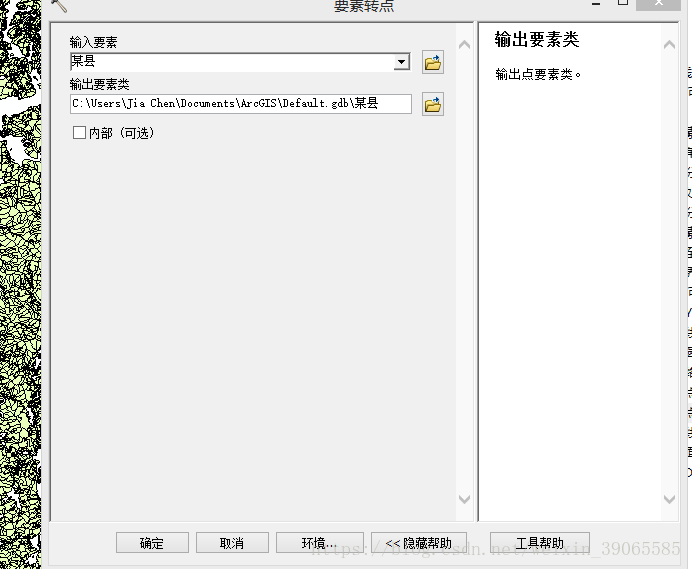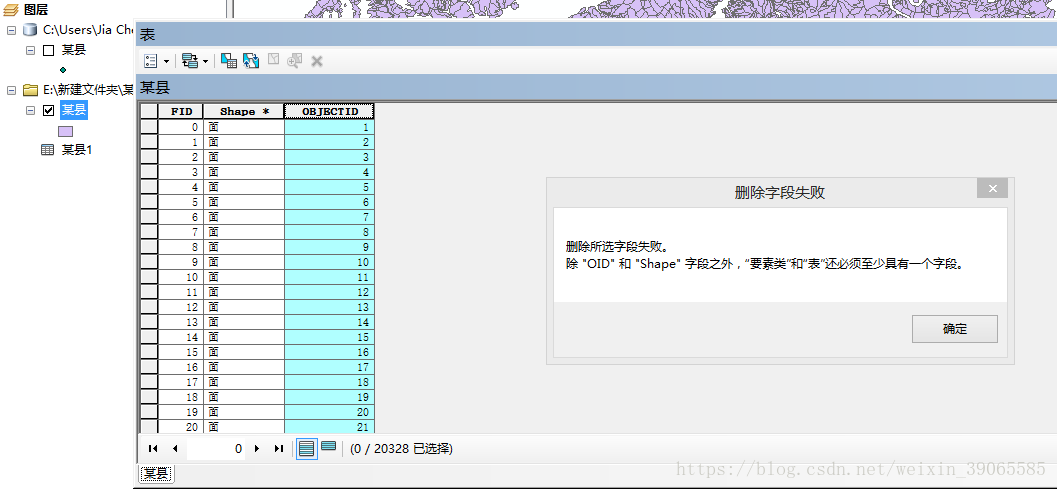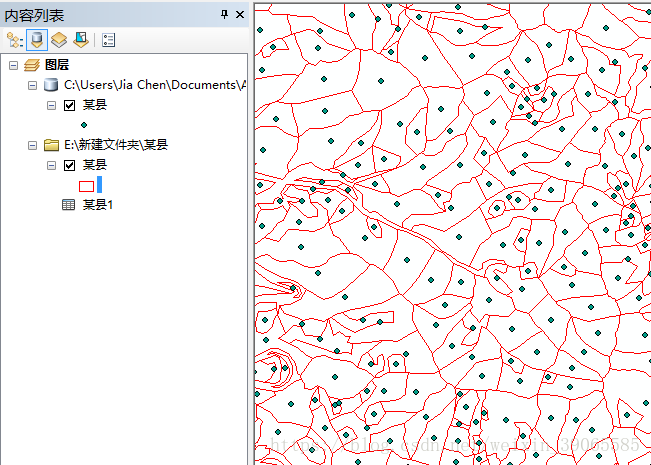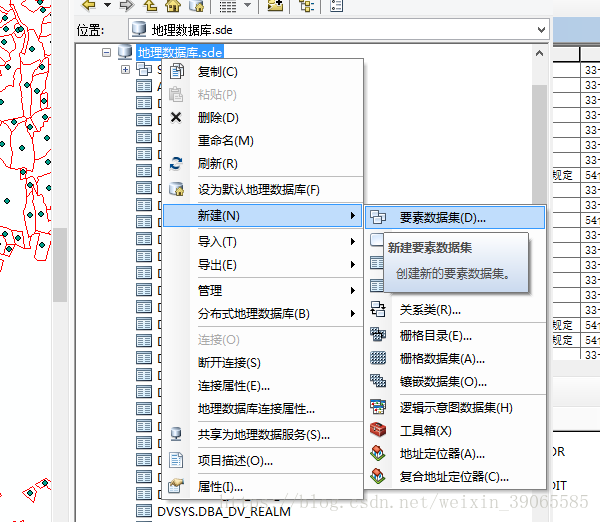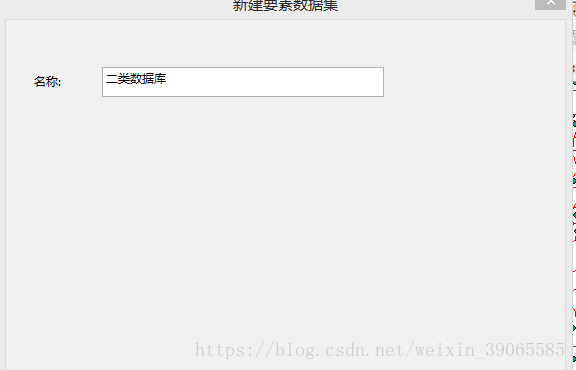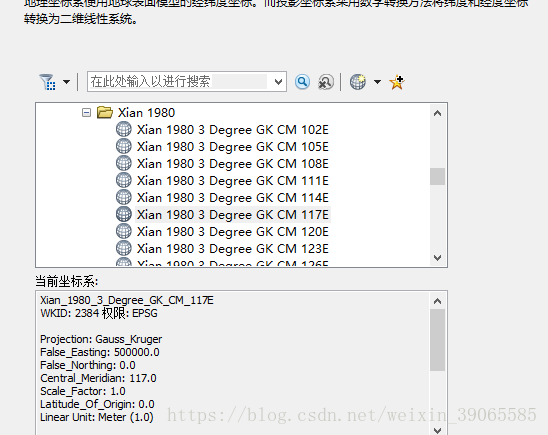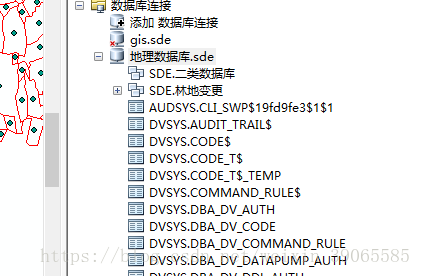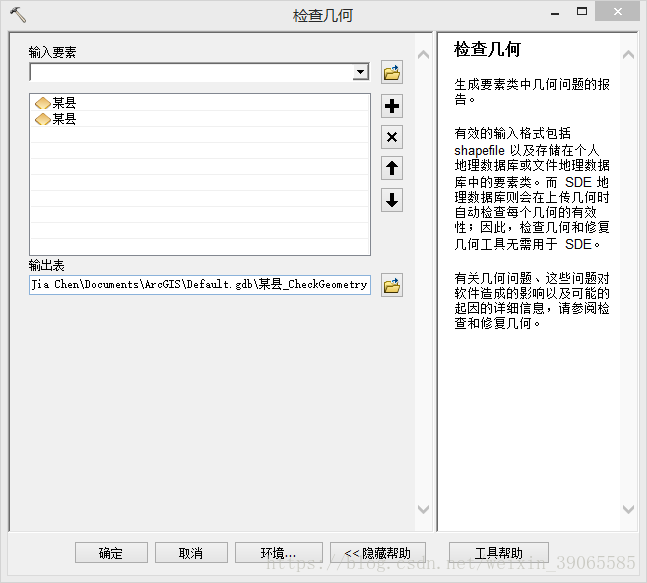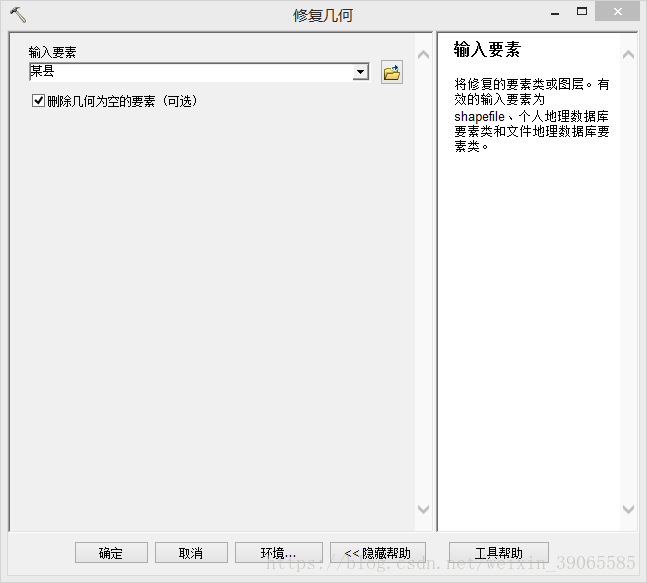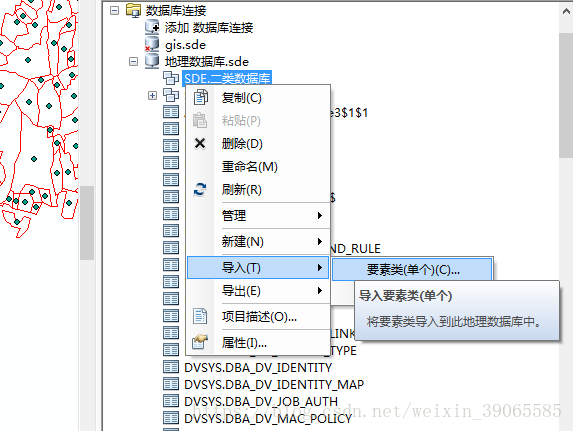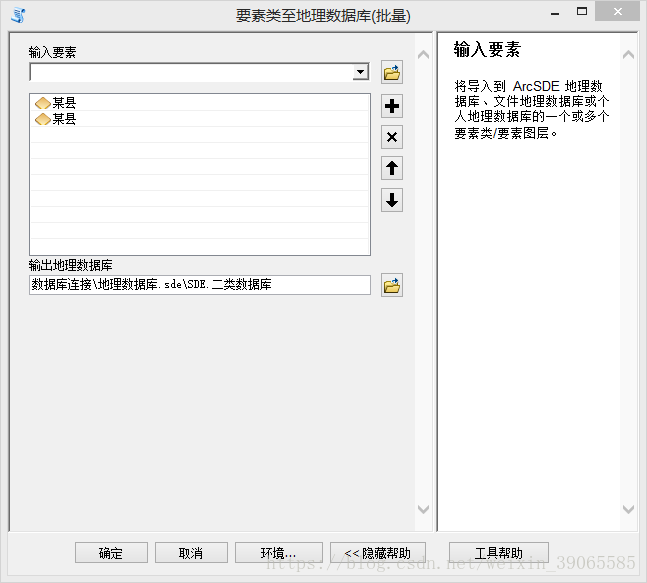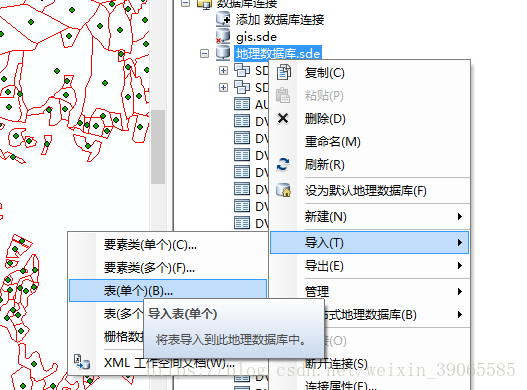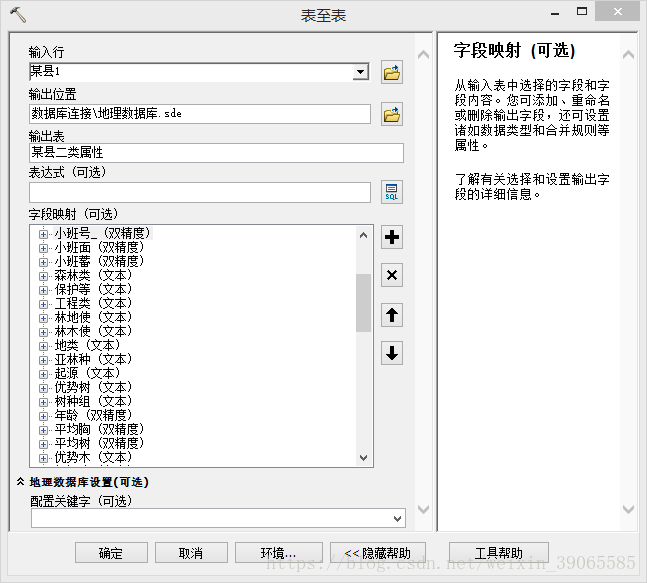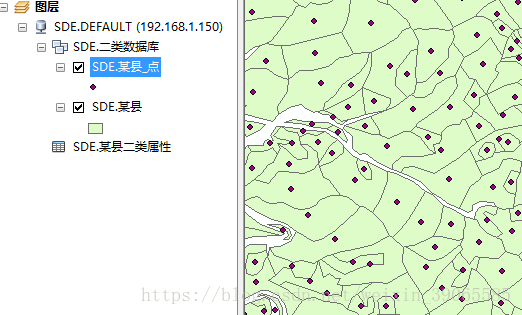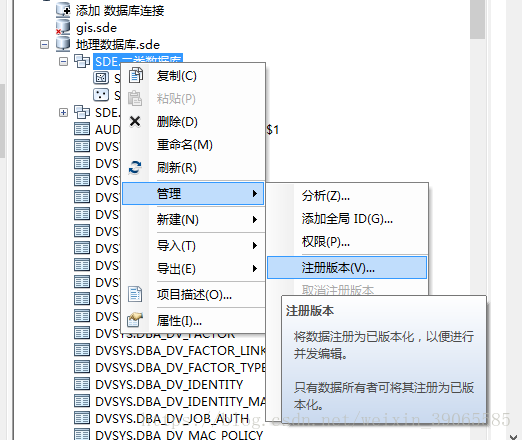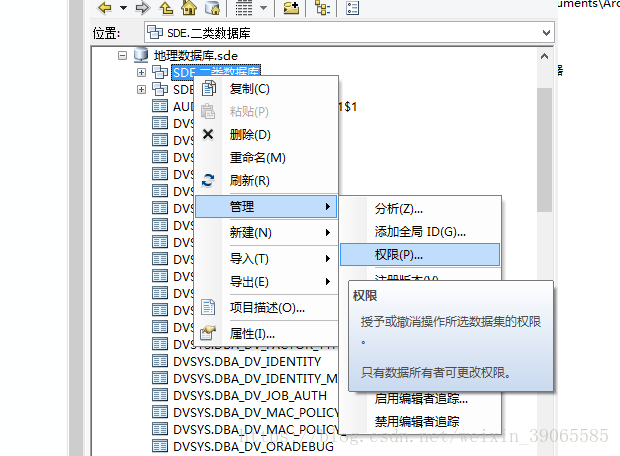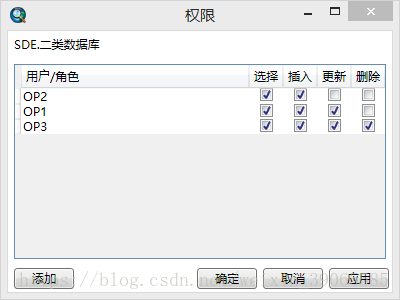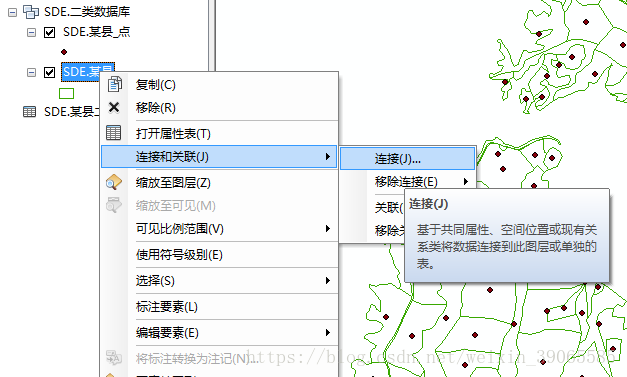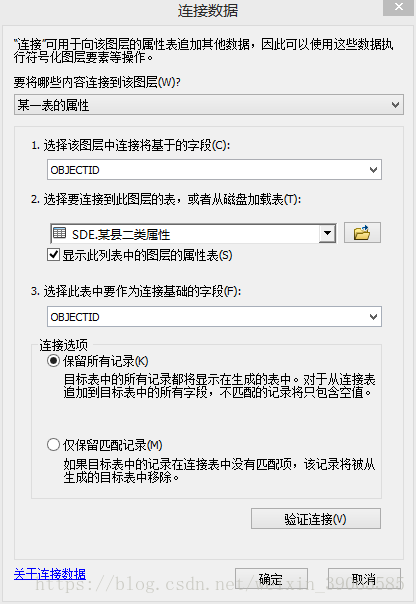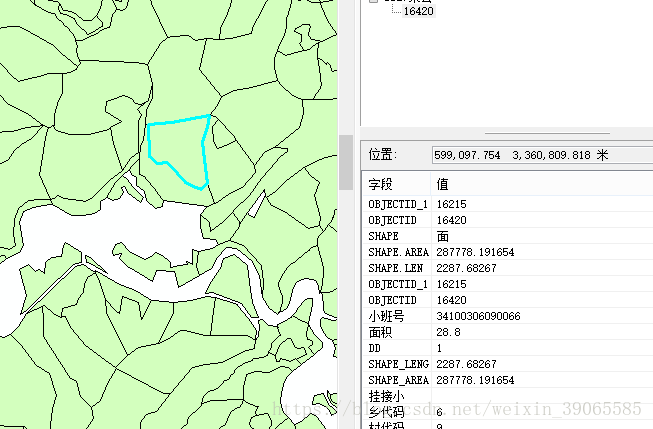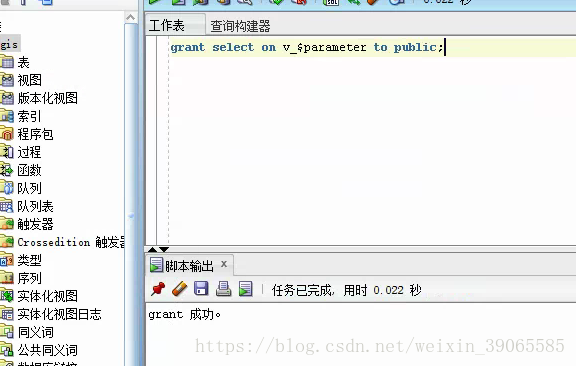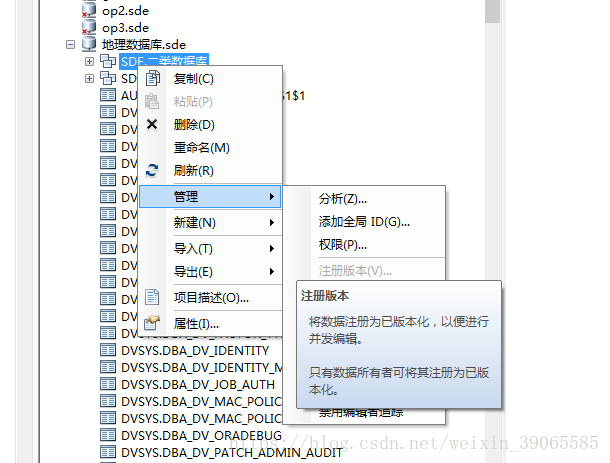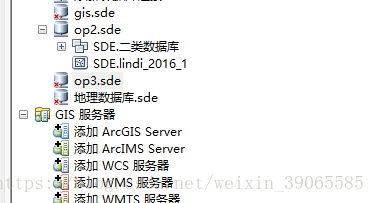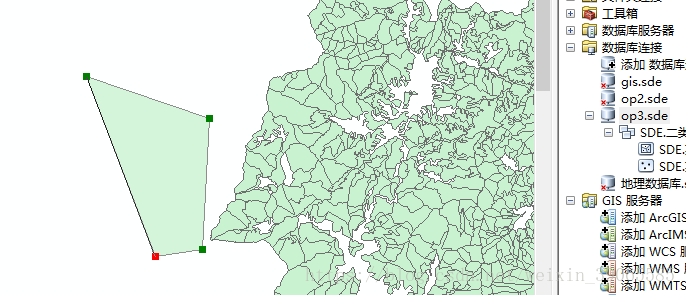林业地理信息数据管理之三
-ARCGIS DESKTOP管理本地数据
(陈家 安徽省林业调查规划院)
前两篇分别讲述了利用Oracle建立单位的地理数据库和ArcGis Enterprise的安装与配置,这一篇我们要说的是利用ArcGis Enterprise发布和管理数据服务。首先,我们需要做一些基础工作,发布和管理数据主要是在Portal for ArcGis和ArcGis Desktop里工作的,Portal for ArcGis在前面已经配置好了,所以首先我们要对ArcGis Desktop进行配置,主要是ARCMap。
启动ArcMap,我用的是10.2.2,点击“目录”图标,打开目录菜单:
在“目录”菜单中,点击“数据库连接”,我们要建立和Oracle单位地理数据库的连接,选择“添加数据库连接”,数据库平台选择Oracle,实例输入Oracle数据库的IP地址+端口号+安装时建立的实例名称,如果没有修改的话,端口号就是1521,身份验证类型选择数据库身份验证,用户名和密码就是建立企业级地理数据库是设定的,我使用的是默认的用户名sde,然后就可以点击确定,建立新的连接了:
数据库连接建立好之后,我将其修改成“地理数据库.sde”,可以点击右键-连接,来连接数据库:
如果连接没有问题的话,会显示数据库的目录结构,如果有问题的话,可以点击连接属性进行修改:
然后就可以将单位现有的地理数据导入Oracle数据库了,我用一个县的数据举个例子,比如在ArcMap中加载了某县的SHP数据:
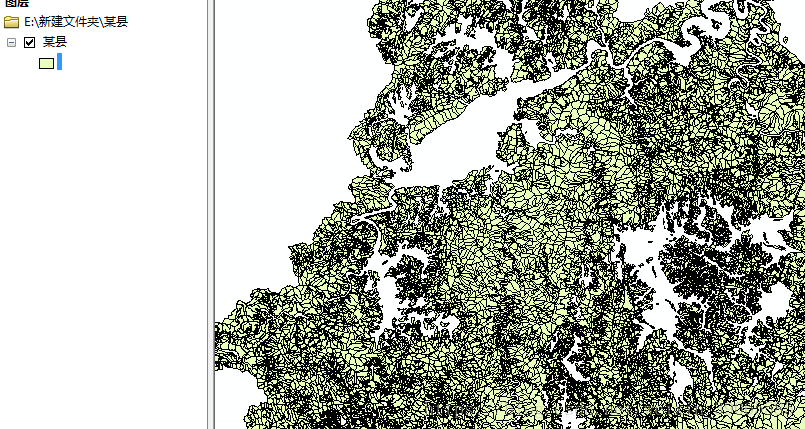
为了今后在Web上发布数据和在Oracle里管理数据的方便,我们将这个空间+属性的数据拆分成三个,一是只有空间无属性的数据;二是属性表;三是带有属性的点图层,这三者之间是依靠索引来相互关联的。
首先,在图层名称上点击右键-打开属性表:
然后,点击属性表左上方的图标,导出属性表:
选择需要导出的目录和文件名,导出所有记录,完成后将新表加入:
这样属性表就完成了,然后打开ToolBox,进入“数据管理工具”-“要素”,选择“要素转点”:
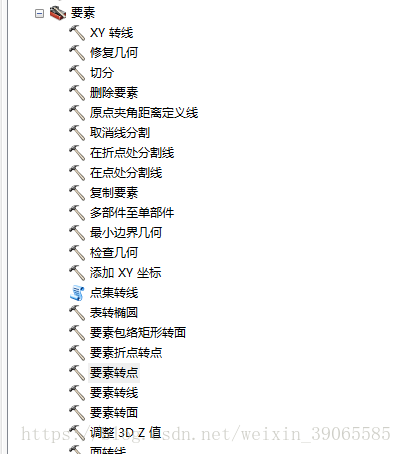
将某县的面图层转为点图层:
转换结构以后,将这个点图层添加进来:
再将某县面图层里的属性清空,只保留空间,但是FID、SHAPE属性不能删除,以及必须要保留一个属性,因为需要用到索引,所以保留了OBJECTID:
最终形成了无属性的面图层、带属性的点图层和属性表:
现在我们可以进行入库工作了,先在Oracle数据库里建立数据集,要和需要导入的数据保持一个坐标系。在“地理数据库.sde”上点击右键-新建-要素数据集:
给数据集起个名字,例如“二类数据库”:
选择和导入数据相同的坐标系:
其它都可以选择默认,最后确定,数据集就建好了,在数据库连接的目录里可以看见:
现在我们向“二类数据库”的数据集导入数据,先把数据检查一下,打开ToolBox,选择“数据管理工具”-“要素”-“检查几何”,选择要导入的数据进行检查:
如果有错误的话,点击“数据管理工具”-“要素”-“修复几何”进行修复,需要注意的是,这个工具可能会导致数据发生变化:
在“地理数据库.sde”中的“SDE.二类数据库”上点击右键-“导入”-“要素类(多个)”,文件名不要重复:
如果导入的是一个图层,那么也可以选择“要素类(单个)”,选择需要导入的数据,点击确定开始:
正在执行导入操作:
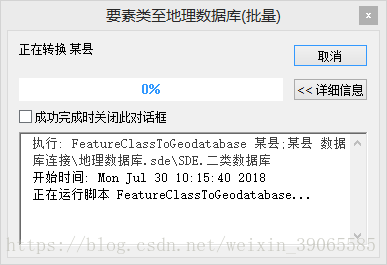
完成后,在“地理数据库.sde”上点击右键-“导入”-“表(单个)”:
填入相应的信息,点击确定导入表:
到这一步,我们就将需要的数据导入了地理数据库中,可以从地理数据库中重新加载这些数据了,这时候我们就可以在地理数据库中处理数据了:
在“SDE.二类数据库”上点击右键-“管理”-“注册版本”,选择是否将数据库注册版本:
有三种情况,一是不注册;二是注册但不将编辑内容移动到基表;三是注册并将编辑内容移动到基表。如果不注册的话,就不能使用数据库的版本功能,但是如果注册的话,将不能使用某些功能,如创建拓扑,并且在使用大量数据时,不注册的数据库会拥有更高的性能。如果注册版本的话,将可以使用数据库的版本功能,如撤销和恢复编辑、执行长期事物编辑等功能,这样的话,即使出现误操作,可以很容易的恢复。如果注册并将编辑内容移动到基表的话,可以对数据进行版本化编辑,将DEFAULT版本的编辑内容移动到基表,否则只是将对于数据各个版本的操作存放在增量表中,一旦移动到基表,还不能进行如编辑参与拓扑、网络数据集或者几何网络的要素类等。大家可以根据自己的需要选择是否注册版本。
我在第一篇里面也介绍了建立角色和用户的方法,现在可以设置“二类数据库”的权限,点击右键-“管理”-“权限”:
可以针对不同的用户设置不同的权限:
然后在通过用户名建立相应的数据库连接就可以进行相应权限的操作了。
在使用数据的时候,可以将无属性的面图层和属性表根据索引进行连接:
填入相应的信息,根据共用的索引进行连接:
这样的话,在点击图层时就可以显示相对面的属性了:
这样做的好处是,实现固定小班经营,即空间相对固定,但是属性可以包含多时期的(2015、2016或者2017等),也可能包含多调查(林地修编、林地变更、二类调查等),空间和属性的挂接很灵活,也有效的减少数据的冗余。
如果用ArcGis建立的用户,去“添加数据库连接”,发生闪退的情况的话,需要启动服务器上的Sql
Developer,使用sys登录到Oracle数据库,输入grant select on v_$parameter to
public就可以了:
如果要对sde中的数据进行编辑的话,还需要针对需要编辑的数据集或者要素类注册版本:
这样的话,针对不同的用户就可以建立不同的数据库连接了,op2用户只有查看的权限,op3用户具有编辑的权限:
当我们用op2进行连接的时候,将数据添加到ArcMap中就发现无法编辑:
而当我们使用op3进行连接的时候,就可以编辑了:
要注意的是,如果在不同用户之间切换的话,有时候会因为延时,导致数据库占用没有解除,最好等一会,或者重新启动ArcMap。
当地理数据库建立好,将单位的数据都导入,如多期林地数据、二类数据、公益林数据和湿地数据等,将面图层、点图层、属性表根据不同的专题导入不同的数据集中,如“二类”、“林地变更”、“林地本地”等,整个地理数据库就已经建好了,这时候就可以像编辑本机地理数据那样,对Oracle数据中心的数据进行编辑等处理工作了。对于使用Oracle数据库软件进行更加强大的操作,如版本化,我将在以后的章节中介绍。
(如需转载,请注明出处)